技术编辑教您win7设置开机密码步骤
- 2019-04-18 20:00:08 分类:win7
经常有用户来问小编怎么给电脑设置开机密码和取消开机密码这两个问题,前面小编写了怎么取消电脑开机密码的方法,接下来小编就来说说怎么给电脑设置开机密码吧!
电脑的开机密码也叫登录密码,是一种验证用户的方法,当然给电脑设置登录密码可以有效的防止他人随意的动用自己的电脑,今天小编就给各位提供win7系统设置登录密码的教程。
win7设置开机密码步骤
1.首先进入win7系统桌面,点击桌面左下角的开始按钮,在弹出的开始菜单界面中点击控制面板选项,进入下一步。
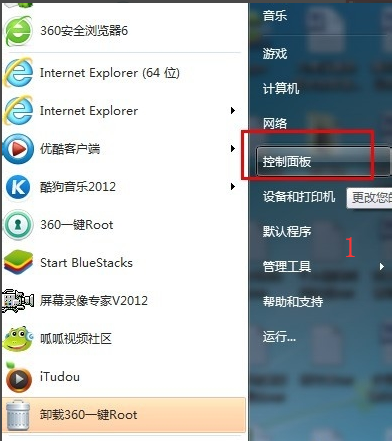
设置开机密码系统软件图解1
2.在控制面板中找到并打开“用户账户”选项,进入下一步。
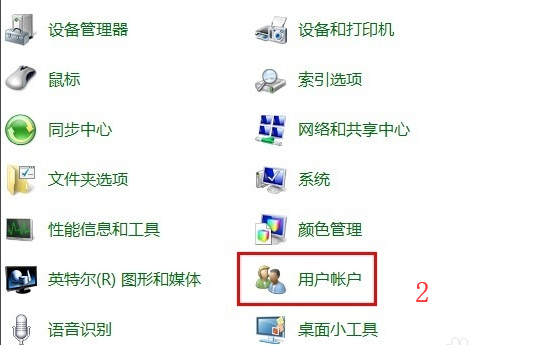
登录密码系统软件图解2
3.接着点击“为您的账号创建密码”选项,进入下一步。
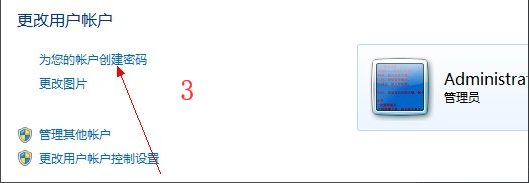
开机密码系统软件图解3
4.在新出现的界面中输入您想设置的密码,然后点击“创建密码”按钮即可。
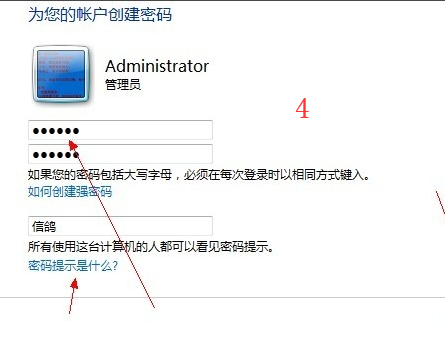
登录密码系统软件图解4
5.重启电脑,这时就需要输入开机密码才可以登录到桌面了。

开机密码系统软件图解5
以上就是win7设置开机密码步骤了,您学会了吗?
上一篇:最全面win764位和32位有什么区别
下一篇:研习怎样打开pdf文件